 |
 |
|
||
 |
||||
Volledige pagina afdrukken
U kunt afdrukken met de functie Volledige pagina wanneer u bijvoorbeeld een op A4-formaat gemaakt document wilt afdrukken op een ander formaat papier.
De pagina wordt automatisch aangepast aan het door u geselecteerde papierformaat. U kunt het paginaformaat ook met de hand aanpassen.
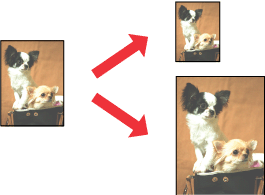
 Opmerking:
Opmerking:|
Deze functie kan niet worden gebruikt in combinatie met randloos afdrukken.
|
 Opmerking voor gebruikers van Mac OS X:
Opmerking voor gebruikers van Mac OS X:|
Dit is een standaardfunctie van Mac OS X 10.4. Gebruik voor deze functie een standaardformaat (bijvoorbeeld A4) bij Papierformaat en gebruik Vergroot/verklein om de juiste aanpassing te bereiken. Gebruik geen papierformaat met daarbij een optie voor de pagina-instelling (bijvoorbeeld Papiertoevoer - Randloos). Deze functie is niet beschikbaar onder Mac OS X 10.3 en lager.
|
Printerinstellingen voor Windows
 |
Open de printerinstellingen.
|
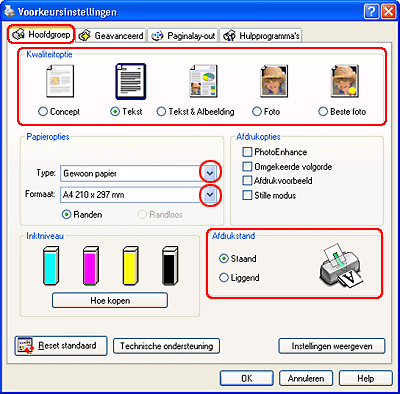
 |
Klik op het tabblad Hoofdgroep en selecteer een van de volgende instellingen bij Kwaliteitoptie:
|
Concept voor snelle afdrukken met een lagere afdrukkwaliteit
Tekst voor pagina's met uitsluitend tekst
Tekst & Afbeelding voor pagina's met tekst en afbeeldingen in een hogere kwaliteit
Foto voor een goede kwaliteit en snelheid
Beste foto voor de beste afdrukkwaliteit
 |
Selecteer het gewenste afdrukmateriaal.
|
 |
Selecteer het juiste formaat.
|
 |
Selecteer Staand (verticaal) of Liggend (horizontaal) om de afdrukstand van het document op het papier op te geven.
|
 |
Klik op het tabblad Paginalay-out en schakel het selectievakje Verklein/vergroot document in.
|
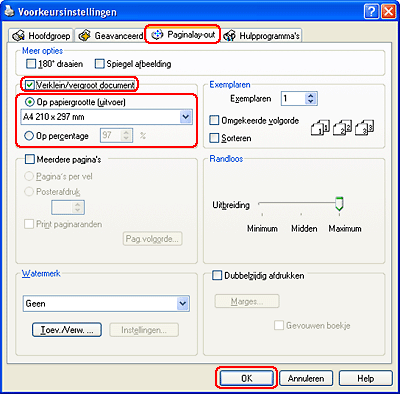
 |
Ga op een van de volgende manieren te werk:
|
AIs u Op papiergrootte (uitvoer) hebt geselecteerd, selecteert u het formaat van het gebruikte papier in de keuzelijst.
Als u Op percentage hebt geselecteerd, selecteert u een percentage met behulp van de pijlen.
 |
Klik op OK om het venster met printerinstellingen te sluiten.
|
Maak na het opgeven van de bovenstaande instellingen eerst één proefafdruk en controleer het resultaat, voordat u grote hoeveelheden afdrukt.
